《3ds MAX》3Ds MAX怎么使用阵列旋转复制自由聚光灯?相信不少用户对此不是特别了解,分享吧小编就为大家带来3Ds MAX使用阵列旋转复制自由聚光灯方法介绍,一起来看看吧!
方法步骤
首先打开3Ds MAX软件,在视图里放置一个自由聚光灯。
打开“层次”选项卡,单击选择“仅影响轴”按钮。
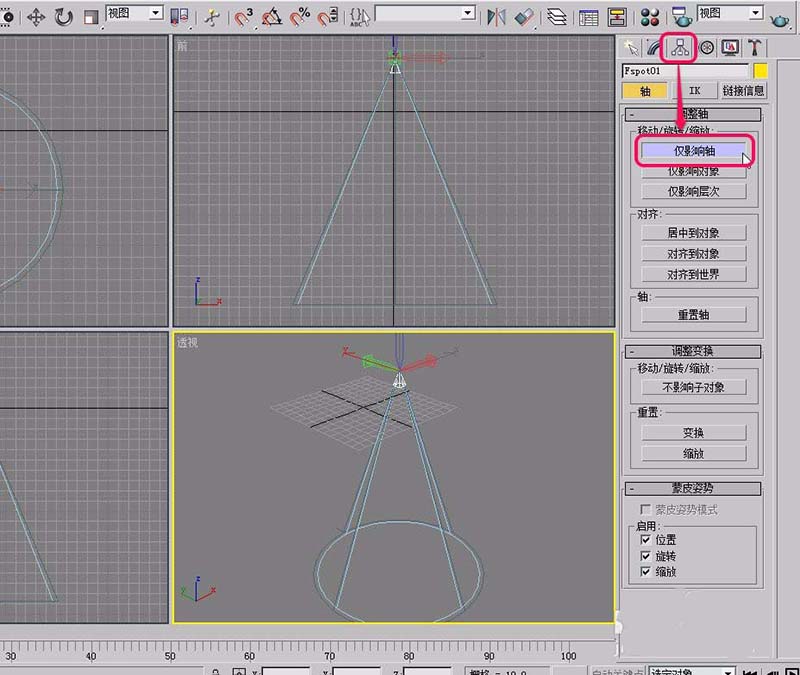
鼠标选择工具栏中的“选择并移动”按钮。
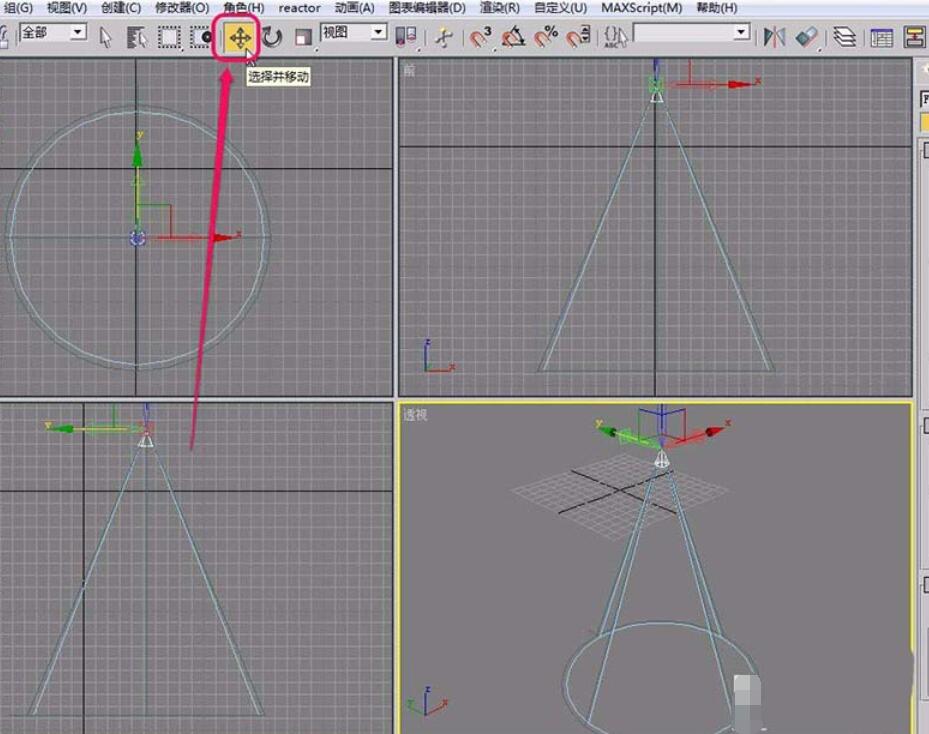
鼠标沿 y 轴方向,拖动自由聚光灯的局部坐标移动一段距离。
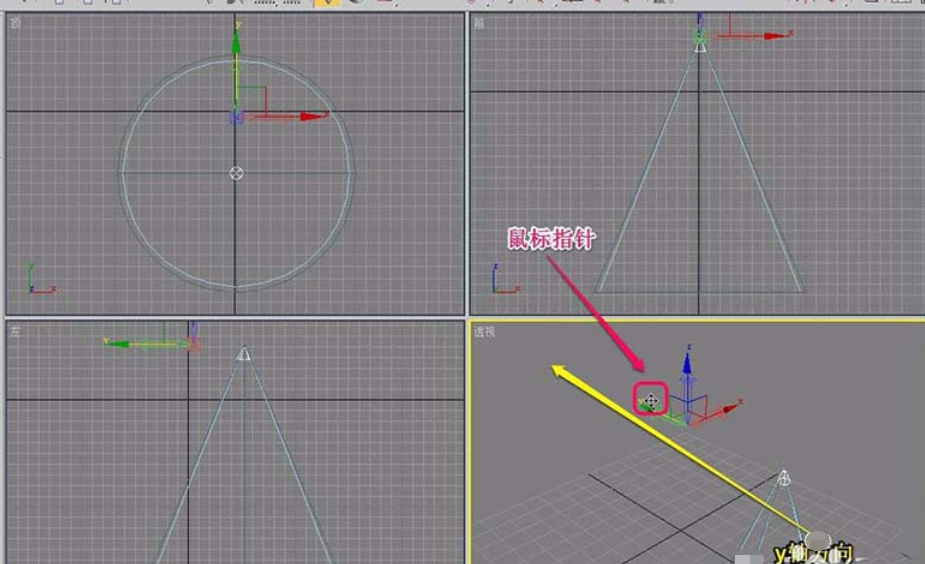
关闭“仅影响轴”按钮。
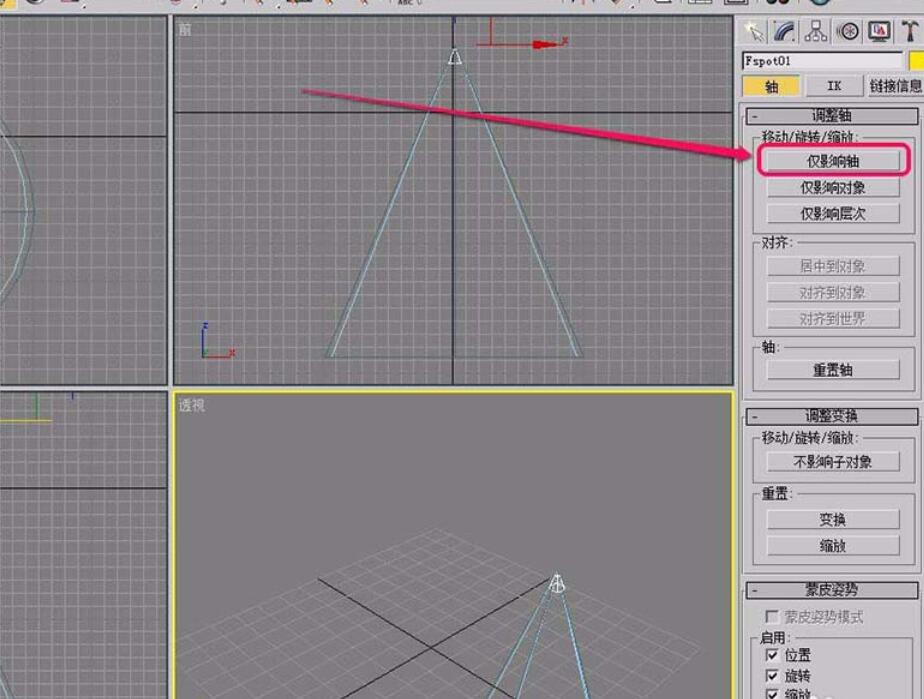
保持自由聚光灯被选中的状态下,选择“工具”菜单中“阵列”命令。
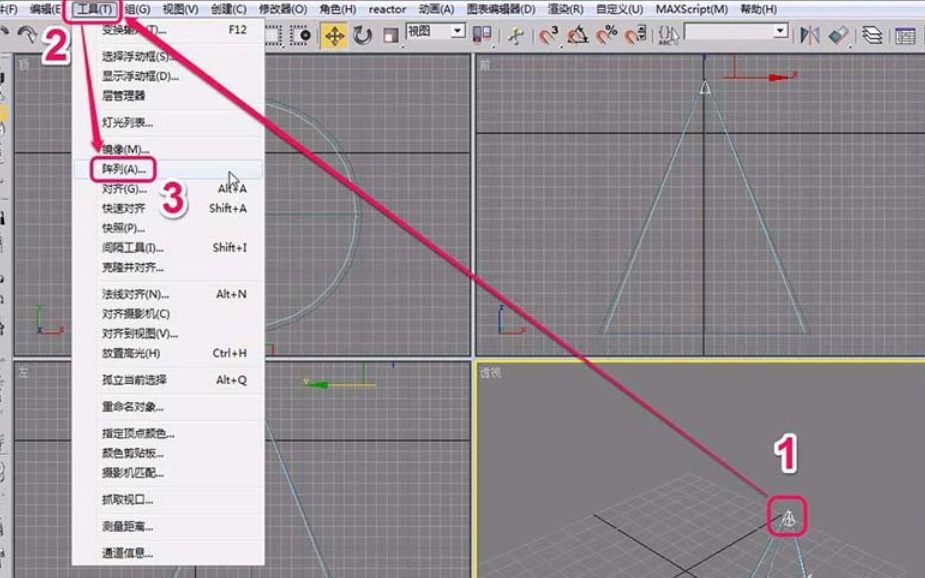
这时弹出了“阵列”对话框。以围绕 z 轴旋转为例,将“旋转”中 z 轴的增量设为 30.0 ,表示每旋转 30° 角度,复制一个副本。
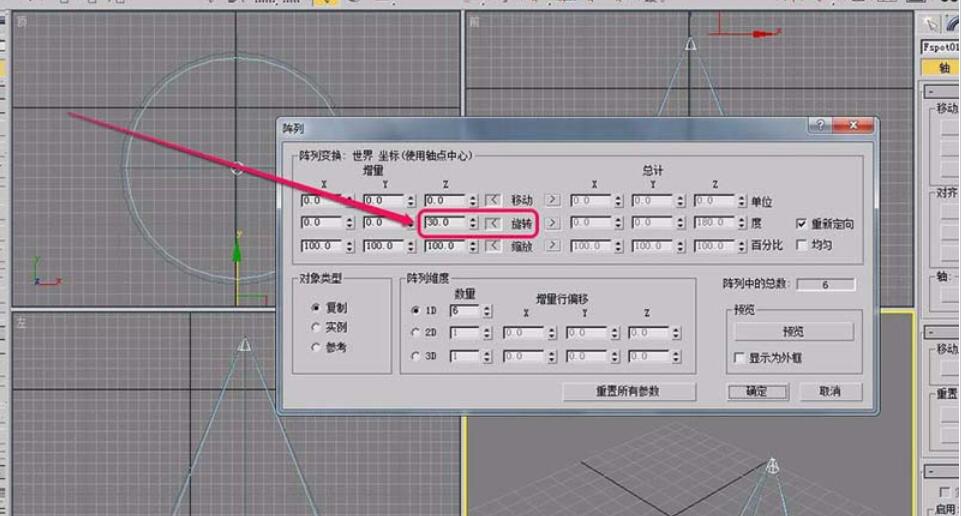
选择“对象类型”中的“复制”选项。
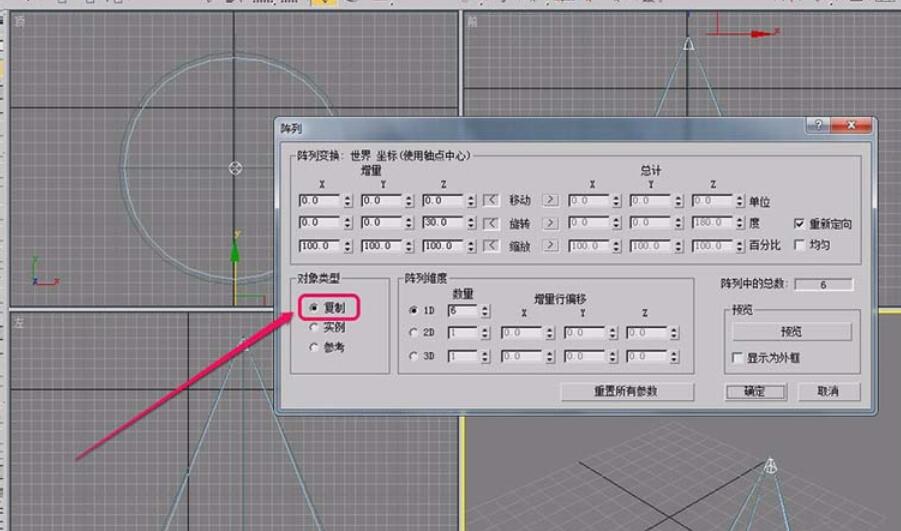
选择“阵列维度”中的“1D”项,将数量设为 12,表示让软件阵列出 12 个自由聚光灯。

最后单击“确定”按钮。
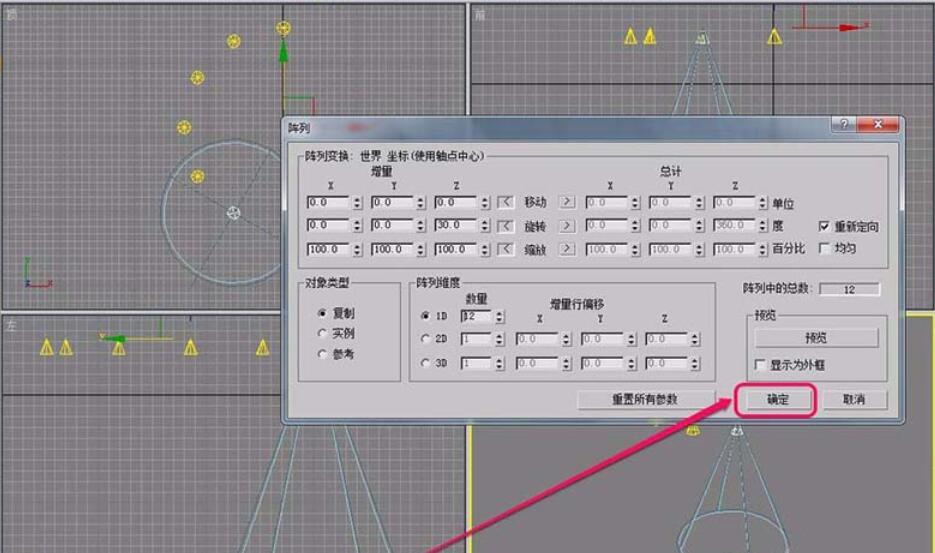
可以看到,视图中旋转复制出了 12 个自由聚光灯。
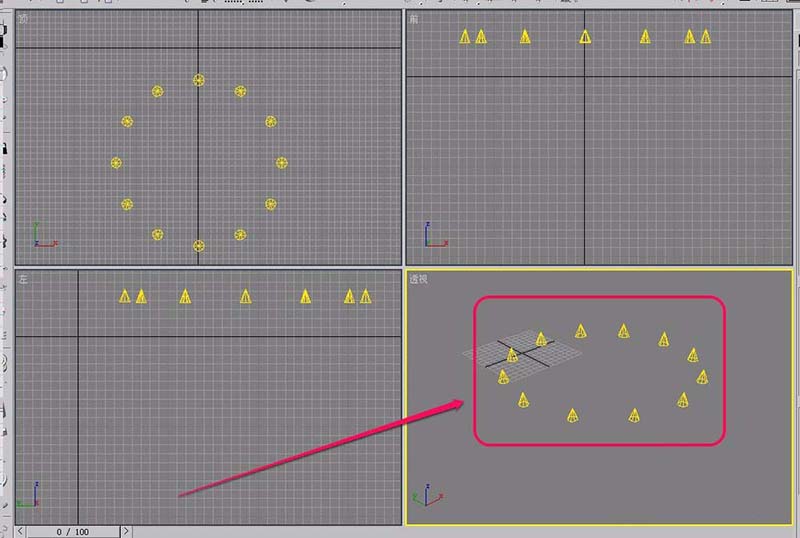
以上就是3Ds MAX使用阵列旋转复制自由聚光灯方法介绍,想了解更多《3Ds MAX》教程,请关注分享吧下载站,每天为你带来最新消息!
| 3ds MAX相关攻略合集 | ||||
| 菜单不显示 | 阵列复制聚光灯 | 模型加贴图 | 自定义工作区 | 创建异面体 |
| 安全框设置 | 模型赋予金色材质 | 渲染单个物体反射 | 创建田字格模型 | 渲染线框图 |


















